Obwohl diese Router etwas teuer sind, sind sie definitiv den Preis wert. Aber da wir in es investieren, möchten wir auch seine Einstellungen anpassen und versuchen, sie mit vollem Potenzial auszuschöpfen. Dazu müssen wir die Anmeldetails der Mofi -Router kennen.
In diesem Artikel wird erläutert, wie Sie sich bei Ihren MoFI -Routereinstellungen problemlos anmelden und einige Empfehlungen zu einigen grundlegenden Änderungen geben, die jeder Benutzer vornehmen muss, um sein Netzwerk ein wenig zu sichern.
Was du brauchst:
- Mofi Router
- Computer, Smartphone oder Tablet
- Verbindung zum Router über WLAN oder direkt mit einem Netzwerkkabel
- Die MOFI -Router -Administratoranmeldetails
Was sind die Standarddetails für Mofi -Router?
Wenn Sie diese Admin -Anmeldedaten nicht geändert haben, können Sie sich bei Ihrem MoFI -Router mit den folgenden Standard -Admin -Anmeldedetails anmelden:
Standard -IP -Adresse: 92.168.10.1
Standard Benutzername: root
Standardkennwort: Administrator
Wenn diese jedoch früher geändert wurden, müssen Sie die benutzerdefinierten verwenden, um sich erfolgreich anzumelden.
Wie melde ich mich bei Mofi Router an?
Und nun sehen wir uns Schritt für Schritt an, wie Sie sich bei Ihrem Mofi -Router anmelden können.
Schritt 1 - Schließen Sie Ihr Gerät mit dem Netzwerk an
Nehmen Sie Ihr Gerät mit und schließen Sie es mit dem drahtlosen Kennwort an das Netzwerk an oder schließen Sie das Gerät über ein Ethernet -Kabel direkt an den Router an. Dies ist der erste und wichtigste Schritt, da nur Geräte, die mit dem Netzwerk verbunden sind , auf das Router -Administrator -Dashboard zugreifen können.
Schritt 2 - Starten Sie den Webbrowser
Nachdem Sie das Gerät angeschlossen haben, müssen Sie den Browser, den Sie bereits auf dem Gerät haben, starten (Mozilla Firefox wird empfohlen). Der Webbrowser wird verwendet, um auf die grafische Benutzeroberfläche der Routereinstellungen zuzugreifen, und es erleichtert definitiv den Router und die Netzwerkverwaltung.
Schritt 3 - Geben Sie die MOFI IP in der URL -Leiste ein
Wenn Sie den Webbrowser starten, müssen Sie in der URL -Bar der Browser die Standard -IP -Adresse von Mofi Router 192.168.10.1 eingeben.
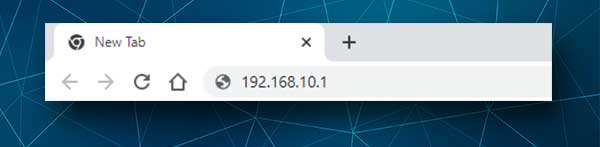
Achten Sie auf diesen Schritt, da viele Benutzer einen Fehler machen und die IP in die Browser -Suchleiste eingeben. Anstelle der MOFI -Router -Anmeldeseite sehen sie die Ergebnisse auf der ersten Seite von Google. Stellen Sie außerdem sicher, dass Sie die IP korrekt eingeben und nur Zahlen eingeben. Es ist ein häufiger Fehler, den Buchstaben L und O anstelle der Ziffern 1 und 0 einzugeben.
Schritt 4 - Geben Sie den Mofi -Router -Benutzernamen und das Passwort ein
Zu diesem Zeitpunkt werden Sie aufgefordert, den MoFI -Administrator Benutzernamen und das Passwort einzugeben.
Der Standard -Benutzername ist erneut Root , und das Standard -Administratorkennwort ist Admin .
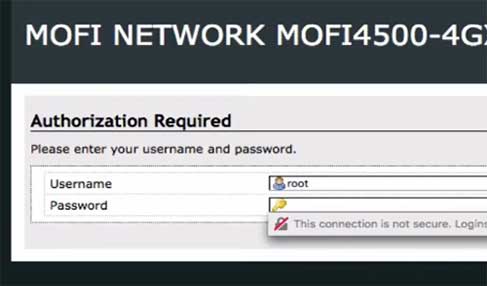
Wenn Sie wissen, dass diese geändert wurden, verwenden Sie bitte die benutzerdefinierten, um auf die Einstellungen für MoFI -Router zuzugreifen. Wenn Sie noch den Standard -Benutzernamen und das Standardkennwort verwenden, empfehlen wir, das Administratorkennwort so schnell wie möglich zu ändern.
Schritt 5 - Sie können jetzt Ihre MoFI -Routereinstellungen ändern
Nachdem Sie die Anmeldetaste gedrückt haben, sollten Sie das MoFI -Router -Admin -Dashboard sehen. Schauen Sie sich das Menü links an und Sie können die Routereinstellungen durchlaufen und sehen, was Sie ändern möchten.
Wenn Sie nicht sicher sind, was Sie tun, empfehlen wir, die Router -Konfiguration zu unterstützen. Auf diese Weise können Sie den Router in die vorherigen Einstellungen wiederherstellen, wenn etwas schief geht.
Da Sie jetzt Zugriff auf die Routereinstellungen haben, empfehlen wir dringend, ein paar Dinge zu ändern, die Ihr drahtloses Netzwerk viel sicherer machen.
Wie ändere ich das MOFI -Router -Administratorkennwort?
Wenn Sie das Standard -Administratorkennwort ändern, wird jeder die Änderung der Routereinstellungen verhindern, ohne dass Sie davon wissen. Dies ist eine ziemlich einfache Aufgabe, aber Sie müssen sicherstellen, dass Sie sich an das neue Administratorkennwort erinnern. Wenn Sie es vergessen, müssen Sie den Router auf Werkseinstellungen zurücksetzen und das Netzwerk neu konfigurieren.
Nachdem Sie sich bei Ihrem Mofi-Router angemeldet haben, klicken Sie im linken Menü auf das System .
Das Menü wird erweitert und jetzt auf Administratorkennwort ermittelt und jetzt klicken.
Geben Sie das neue Administratorkennwort in das Feld Passwort ein. Geben Sie nun das gleiche Passwort erneut in das Bestätigungsfeld ein.
Klicken Sie auf Senden und Sie sehen eine Bestätigungsnachricht, die das Passwort erfolgreich geändert hat .
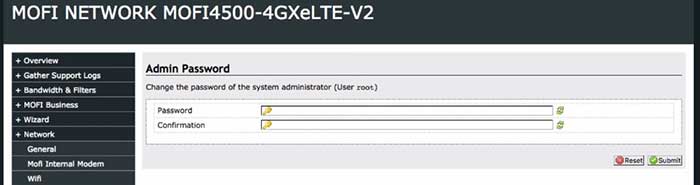
Falls Ihr Webbrowser anbietet, um das Administratorkennwort zu speichern, wird empfohlen, nicht zu speichern . Wenn Sie jedoch wirklich möchten, können Sie es speichern.
Wie ändere ich den Namen und das Passwort von Mofi WiFi?
Eine andere Sache, die Ihre sofortige Aufmerksamkeit erfordert, ist der Standardnetzenname (SSID). Standardmäßig beginnt es mit Mofinetwork, gefolgt von den letzten vier Zahlen der MAC -Adresse des Routers.
Klicken Sie im Menü im linken linken Netzwerk auf das Netzwerk und dann auf WLAN .
Finden Sie im Abschnitt Basic -Einstellungen im WLI -Bereich das Feld "Netzwerkname) (ESSID) und löschen Sie den alten drahtlosen Netzwerknamen und geben Sie das neue ein.
Im Feld WiFi Security Select WPA2-PSK sollte die Verschlüsselung auf AES eingestellt werden.
Löschen Sie im drahtlosen Kennwort/Schlüsselfeld das alte drahtlose Kennwort und geben Sie eine neue ein. Es wird empfohlen, eine zu erstellen, die mindestens 10 Zeichen lang ist und aus Zahlen, kleinen und Großbuchstaben und Sonderzeichen besteht.
Klicken Sie auf die Schaltfläche Speichern , um Ihre Änderungen zu bestätigen.
Letzte Worte
Wir hoffen, dass dieser Artikel Ihnen geholfen hat, leicht auf Ihre MoFI -Routereinstellungen zuzugreifen. Nehmen Sie sich auch Zeit und nehmen Sie die empfohlenen Änderungen vor. Diese erhöhen Ihre Netzwerksicherheit und es gibt so viel mehr zu tun. Wenn Sie sich jedoch nicht sicher sind, was Sie tun, empfehlen wir nicht, eine der Einstellungen zu ändern, um zu sehen, was passieren wird. Sie können Ihr Netzwerk leicht instabil und sogar unbrauchbar machen. Anschließend müssen Sie die Änderungen aus dem von Ihnen erstellten Sicherung zurückversetzen, oder setzen Sie den Router auf Werksausstellungen zurück und richten Sie Ihren Router von Grund auf neu ein.
